目次を見る
サインアップ
アカウントの作成
グーグルマップデータスクレイパーのページにアクセスするか、サインアップボタンを今すぐ押して登録できます。
ご希望であれば、グーグル、フェイスブック、リンクトインのアカウントで直接登録することもできます。
メールアドレスの確認
Eメールに記載されている"confirm my account"リンクをクリックすると、アカウントを確認するためのEメールが届きます。
Google Maps Scraperとは?
Google Maps Scraperは、Google Mapsに登録されている場所のデータを抽出して一覧表示することができるサービスです。Googleの制限に引っかかることなく、自分のパソコンからGoogle Mapsのデータを抽出することは不可能です。プロキシを使用する必要があります。
Outscraper Google Maps Data Scraper を使えば、Google Mapsからデータを無制限にスクレイピングすることが可能です。Outscraperは全てのタスクを自社のサーバーで実行します。タスクを作成し、パラメータを設定するだけです。あとはOutscraperがあなたの代わりに行います。
Outscraper Google Maps Scraper。タスクの作成とパラメータの設定
左のパネルからGoogle Services>Mapsサービスを選択し、Googleマップデータスクレイパーサービスにアクセスする。
タスクを作成するために指定しなければならない6つの主なパラメータがある。
カテゴリ
Outscraperでは、指定されたカテゴリのビジネスをスクレイピングすることができます。Outscraperでは任意のキーワードで検索することができますが、イメージとしては一般的なカテゴリーが適しています。
Google Mapsに掲載されているビジネスカテゴリーのアルファベット順リストを確認することができます:
タスクの作成を始めるには、リストから対象となるカテゴリーを選ぶか、自分で欲しいキーワードを書き込んでください。
カテゴリー選択に影響を与える3つの異なる設定があります。Googleライククエリ、カスタムカテゴリ、完全一致です。
完全一致。
選択したカテゴリーがフィルターに適用されるかどうかを以下のように指定します:
"subtypes列にはを含めること"
(英語版のみ動作します)
アドバンスドパラメーターのフィルターでご確認ください。
Googleのようなクエリ。
Googleマップのサイト上で動作するものであれば、何でもかまいません。
場所
ドロップダウン・リストから任意の国と都市を選択できます。Outscraperは、選択した場所内でのみ検索を行います。
トータルリザルトリミット
このパラメータは、すべての検索クエリから抽出される場所の合計制限を指定します。無料層でタスクを作成したい場合、結果を500に制限することができる。値を0に設定すると、選択した地域のすべての場所を検索します。
重複を削除する。
探しているカテゴリーに同じ場所が掲載されている場合、drop duplicates機能により、これらの場所をリストから排除します。こうすることで、リストが簡素化され、利用料金も安くなります。
メールやその他のサービスで結果を充実させる
他のサービス(電子メール、ソーシャルメディア、より多くの電話、法的名称、NAICS、SIC、従業員番号など)を使って結果を豊かにすることができます。どちらのサービスも、Google Maps Scraperと組み合わせることができます。
高度なパラメータ
言語
スクレイピングを目的とするキーワードは、異なる言語では特別な意味を持つ場合があります。このため、その言語で検索したい場合は、詳細パラメータの言語セクションでその言語を選択することが適切である。
フィルター
including one of」「contains none of」「start with」「is not blank」パラメータで結果をフィルタリングしたい場合は、パラメータの詳細設定を調整する必要があります。
結果は、サブタイプ、タイプ、郵便番号、都市、州、サイト、および評価値によってフィルタリングすることができます。
フィルターについては、チュートリアルで詳しく説明していますので、そちらをご覧ください:
返すべき列。
標準的なGoogle Maps Scraperの結果ファイルには、以下のカラムが含まれています:クエリ、名前、サイト、タイプ、サブタイプ、カテゴリ、電話、フルアドレス、区、通り、市、郵便番号、州、us_state、国、国コード、緯度、経度、タイムゾーン、プラスコード、評価、レビュー、レビューリンク、レビュー_パースコア、レビュー_パースコア_1、レビュー_パースコア_2、レビュー_パースコア_3、reviews_per_score_4, reviews_per_score_5, photos_count, photo, street_view, working_hours, working_hours_old_format, popular_times, owner_status, reservation_link, owner_status, verified_link, verified range, menu_link, order_links, location_link, place_id, google_id, reviews_id
このフィルターでは、リストに含めたい特定の列を選択することができます。
タグ&エクステンション
タスクに好きなタグをつけ、結果ファイルの拡張子を好きなように指定することができます。
成績表ファイルのダウンロード
結果ファイルはタスクページからいつでもダウンロードできます。しかし、すべての結果は30日間だけサーバーに保存されることが重要です。
ファイルを確認する
XSLSXやCSVファイルを開くことができるExcelや表計算ビューアで結果ファイルを確認することができます。
サンプルリザルトファイルです。 Google Maps Scraper レストラン
価格設定
価格設定ページとコスト計算機
Outscraperには、標準的な月額利用料はありません。使った分だけ支払います。
Google Mapsスクレイピングサービスの価格詳細については、価格ページをご覧ください。
価格設定ページ。 https://outscraper.com/pricing
価格設定は3段階に分かれています。Free Tier」「Medium Tier」「Business Tier」です。これらの価格設定は、価格設定ページで確認することができます。また、価格設定ページにはコスト計算機も用意されています。コスト計算機を使って、自分の結果がどの程度のコストになるかを確認することができます。
ダッシュボード上のサービス価格設定ツール
登録後、「サービス価格」ツールは、Outscraper App DashboardのGoogle Maps Data Scraperサービスページで価格設定の参考になります。
右側では、サービス価格ツールを使用することができます。
クレジットまたはクレジットカードを追加するには、請求情報ページをご覧ください。
お支払い方法について
無料利用枠
Outscraperでは、毎月一定量の無料ティアクレジットをお楽しみいただけます。これらのクレジットは、価格ページに表示されているように毎月更新されます。
特定のサービスの無料クレジットの数は、価格設定ページで確認することができます。
クレジットを追加して前払いにする方法と、クレジットカードを追加して課金期間終了後に後払いにする方法があります。 Billing Information ページで、お支払方法をご確認ください。
プリペイド - 追加クレジット
Outscraperの利用を開始するために、アカウントにクレジットを追加してください。最低限度額は10USドルです。お好きなだけクレジットを追加して、お好きなときにお使いください。
クレジットは、クレジットカード、暗号通貨、PayPalで追加することができます。
後払い - クレジットカードの追加
プリペイド方式は先にお金を払ってから利用しますが、ポストペイ方式はクレジットカードを用意して利用を開始します。課金期間が終了した時点で支払いを行うことになります。
請求期間
請求期間の開始日と終了日の情報は、プロフィールページで確認することができます。また、そこから今後の請求書の金額を把握することができます。ご希望であれば、請求額が決まったら手動で請求書を作成することも可能です。
ビデオチュートリアル
よくある質問
最も頻繁な質問と回答
Googleは、検索に他のカテゴリーを追加することがあります。例えば、レストランを検索すると、バーやコーヒーショップなどが表示されることがあります。
Outscraperでは、それらのカテゴリーを排除するための2つのツールを用意しています。
- 引用カテゴリ」チェックボックスを使用します。カテゴリは、引用符「"」で囲まれます。""演算子は、通常、Googleがカテゴリ用語に正確に一致する企業のみを返すようにしたい場合に使用します。
- 抽出タスクにフィルターを適用して結果をフィルタリングします。空の結果にならないように、「contains」演算子を使ったフィルターを使用する前に、フィールドの値に精通していることを確認してください。
1.見積もりカテゴリーのチェックボックス

2.リザルトフィルター
あらかじめ設定されている場所やカテゴリーだけでは不十分な場合があります。カスタムロケーション」または「カスタムカテゴリー」オプションを使用して、必要なカテゴリーまたは/およびロケーションを挿入してください。
Google Mapsの制限で、1回のクエリ検索で400~500件までしか表示されないというものがあります。これは、1つのカテゴリーに多くの企業が存在する場合に問題となることがあります。例えば、以下のようなクエリの場合 "レストラン、ブルックリン".
これを解決するには、ロケーションをサブロケーションに分割することをお勧めします。例えば、郵便番号を使って。
"restaurants, Brooklyn 11203",
"restaurants, Brooklyn 11211",
"レストラン、ブルックリン 11215",
…
また、サブカテゴリーのあるクエリを使用することもあります。
…
クエリーを使用する」スイッチャーをチェックし、クエリーを入力する。
Googleに特定の企業だけを検索させるには、その言葉を引用符「"」で囲みます。" "演算子は通常、ストップワード(Googleが無視する単語)の周辺や、検索キーワードに完全に一致するページのみをGoogleに返させたい場合に使用します。
Extract data... "ボタンをクリックすると、タスクの見積もりとクエリが表示されます。
Google Mapsサイトでの見え方を確認するために、いくつかのクエリをクリックして開いてみることをお勧めします。
結果の期待数をコントロールするために、守っていただきたいことが2つあります。
1. 1クエリあたりの組織数制限 - 1つのクエリから取得できる組織の上限を指定します。
2. クエリ数 - を検索クエリの数だけ作る。
2つのカテゴリーと3つのロケーションからデータを抽出するために、ボットが行うクエリーは6つあります。
そのため、結果的に480組織(80×6クエリの上限)を超えることはありません。
重複を削除する」チェックボックスを選択することで、1つのタスクで重複を削除することができます。
はい、「Drop duplicates」チェックボックス(advanced parameters)を使用することで重複を落とすことができます。また、「google_id」または「place_id」フィールドを場所の一意な識別子として使用することで、ご自身でドロップすることも可能です。
正確な成果数は抽出後に判明します。
Total places limit "を使用すると、最終的にスクレイピングされる結果の量を制限することができます。
はい。次のリンクをクエリーとして使用できます。"https://www.google.com/maps/search/real+estate+agency/@41.4034,2.1718413,17z" クエリー(不動産+代理店)、座標(41.4034,2.1718413)、ズームレベル(17z)を指定することができます。これらの値は、Google Mapsにアクセスしているときに見つけることができます。
また、"座標 "パラメータを使用する場合は、次のようになります。 API.
はい。 メール&コンタクトスクレイパー をGoogle Maps Scraperと一緒に使うことで、Googleからのデータを充実させることができます。そのためには、「他のサービスで充実させる」の項目で「Emails & Contacts Scraper」を選択します。 Google Maps Scraperのページ.
何回クエリを行っても、抽出した結果に対してのみ支払いが発生します。
Google Mapsに掲載されたメールに関連する情報は公開されていません。Outscraperでは、外部ソースを使用してそれらの電子メールを検索しています。
詳細パラメーターのフィルターは、以下の演算子で使用できます。
- Login to Google Maps scraper.
- 抽出するカテゴリを選択します。
- ドロップダウンから場所を選択します。
- 言語を選択し、他の高度なパラメータを確認してください。
- 「データのスクレイピング」をクリックします。

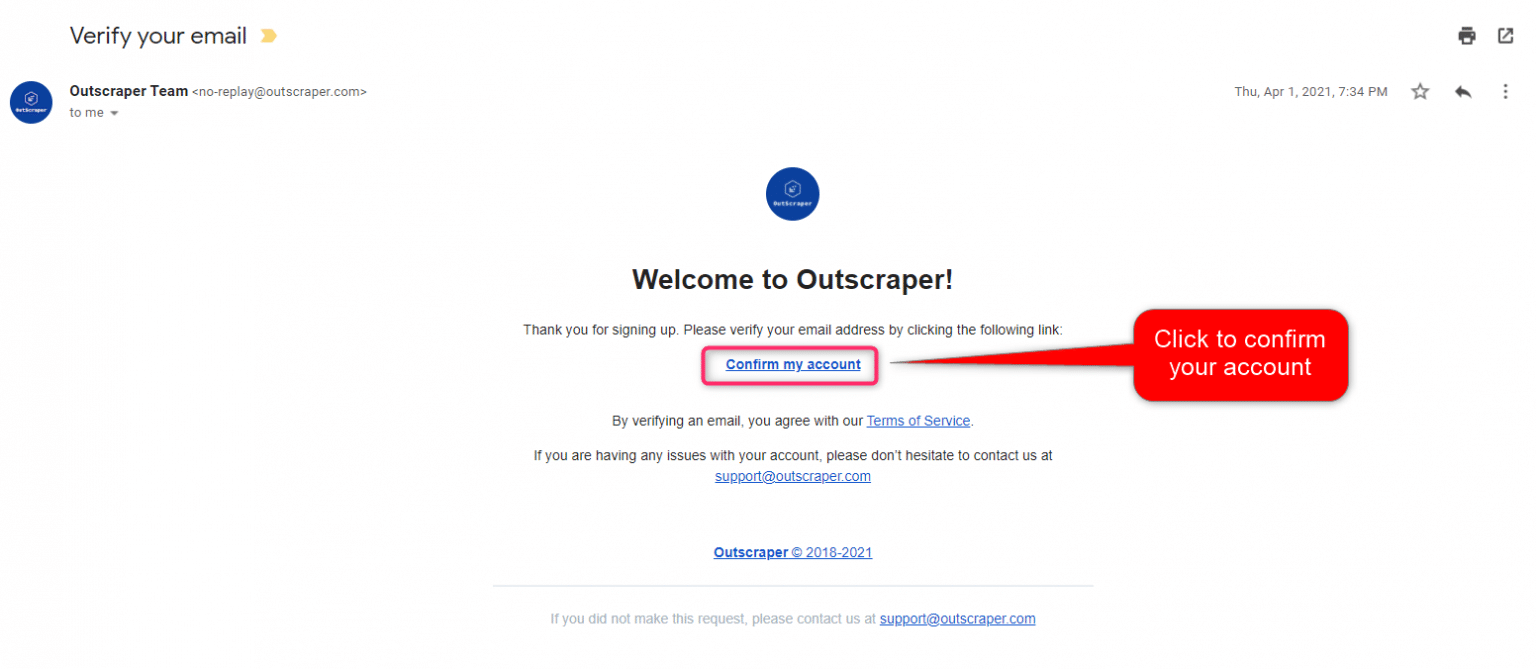
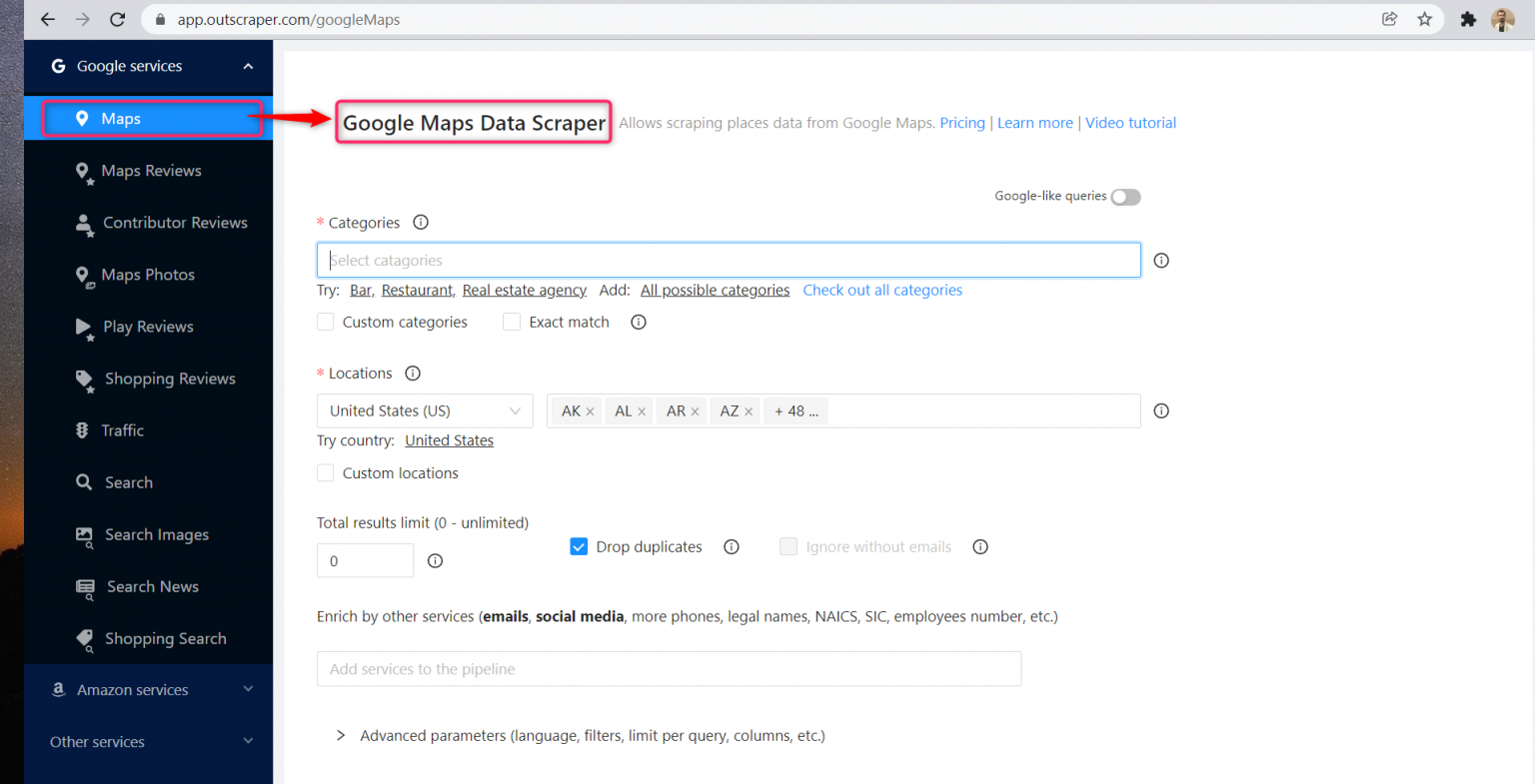
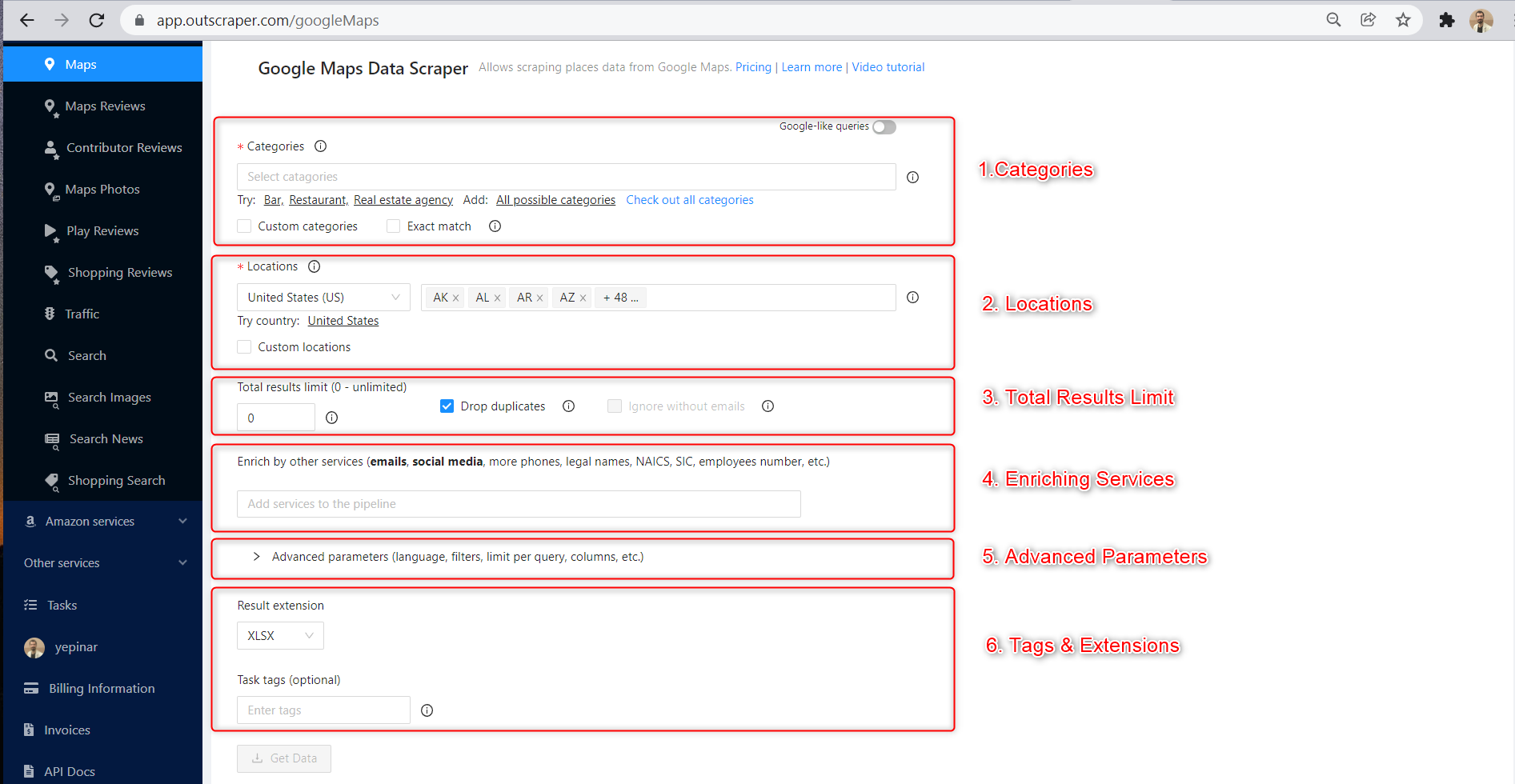
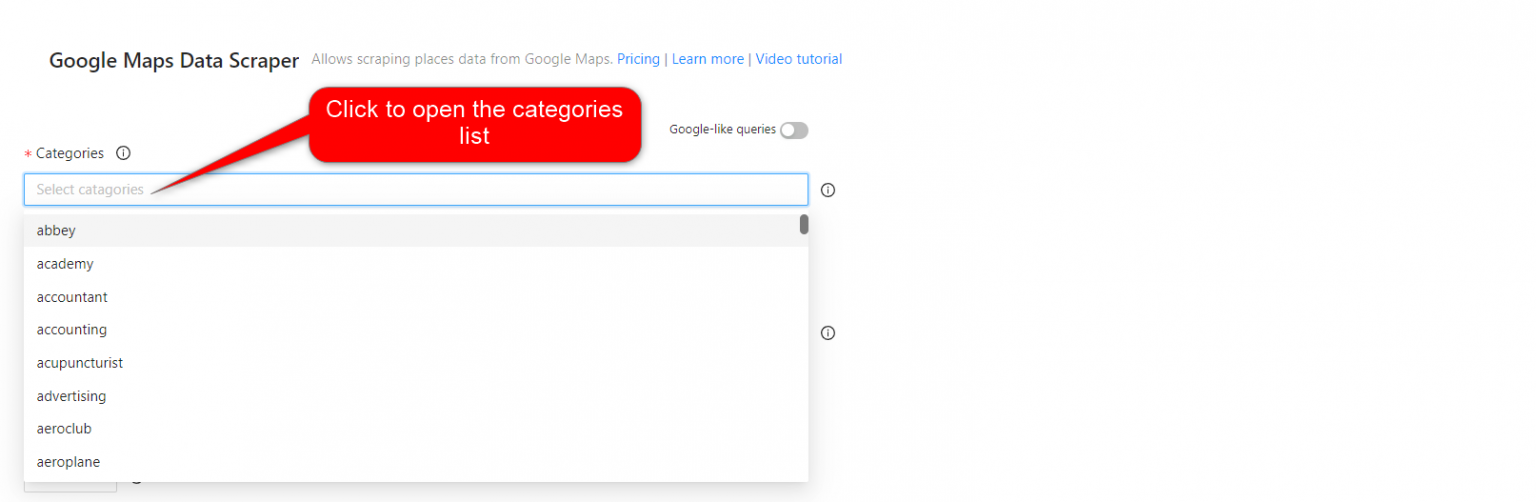
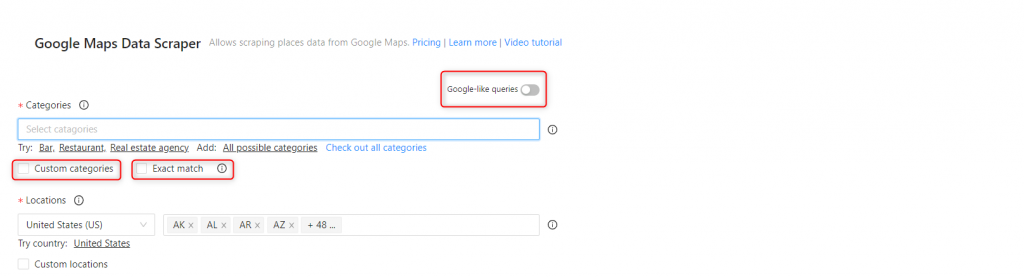
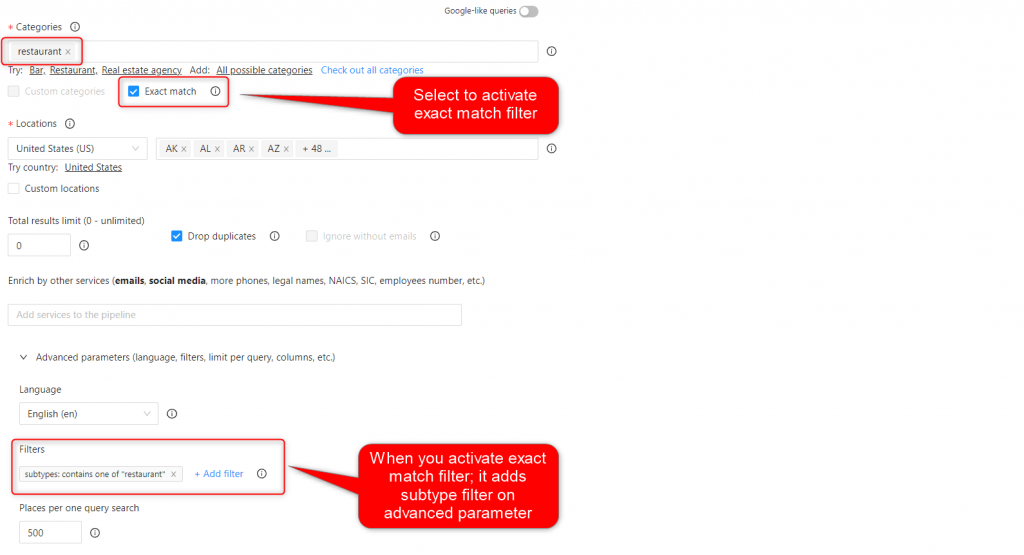
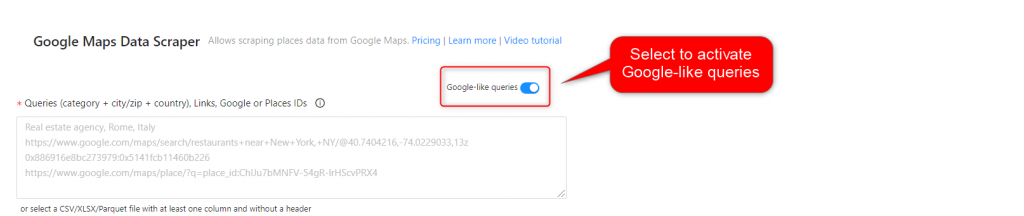
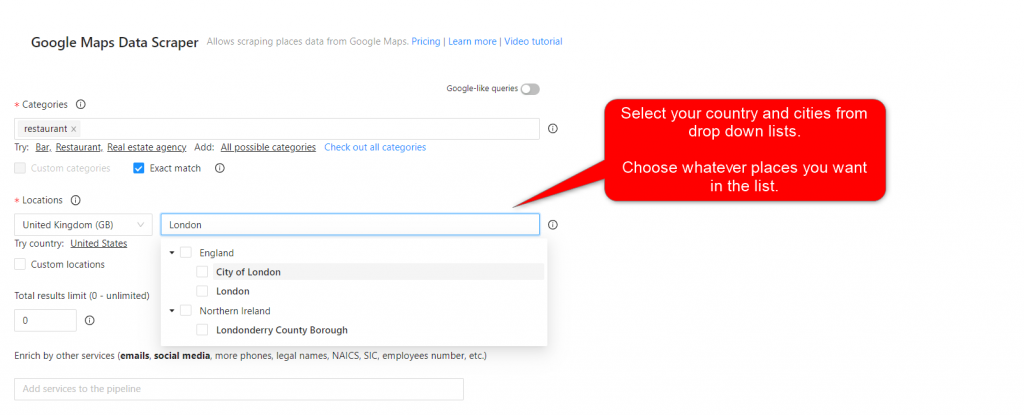
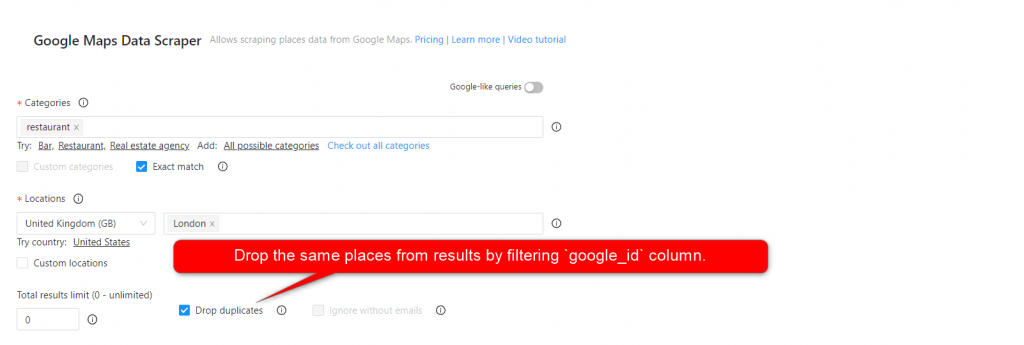

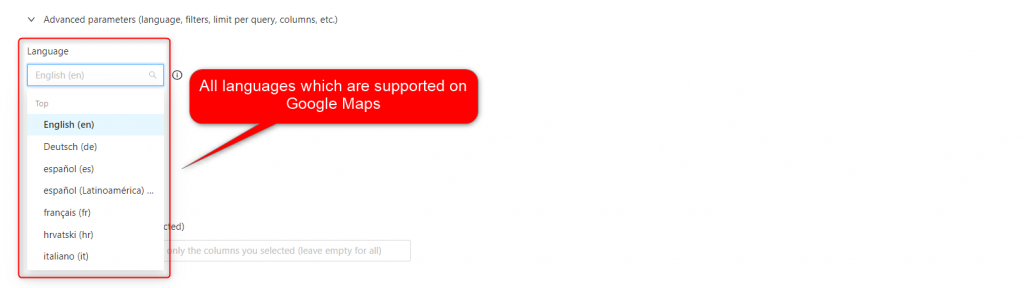
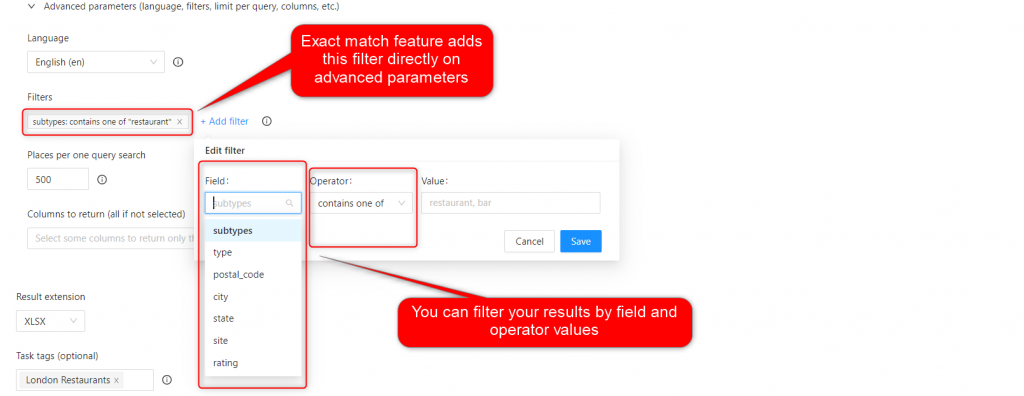
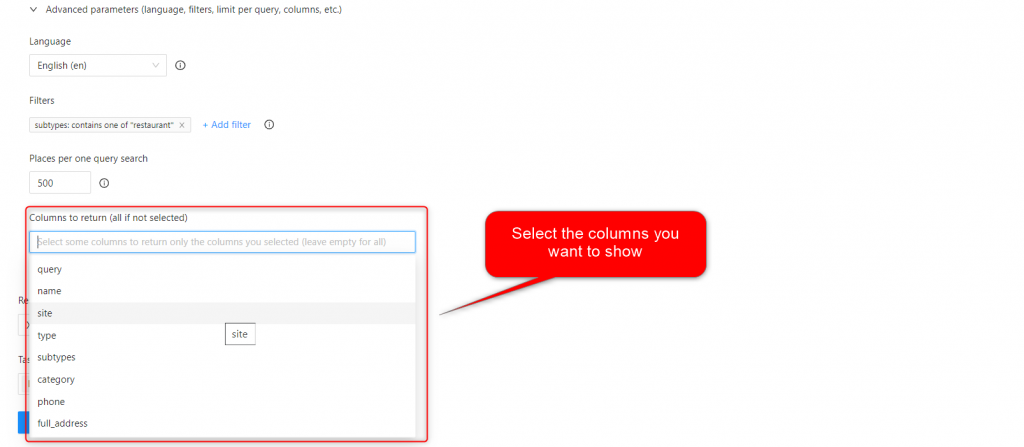

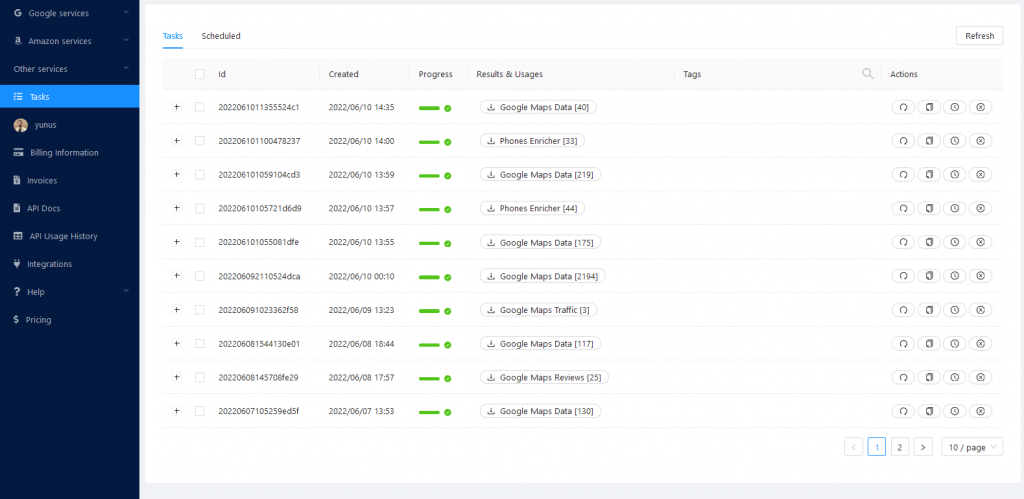
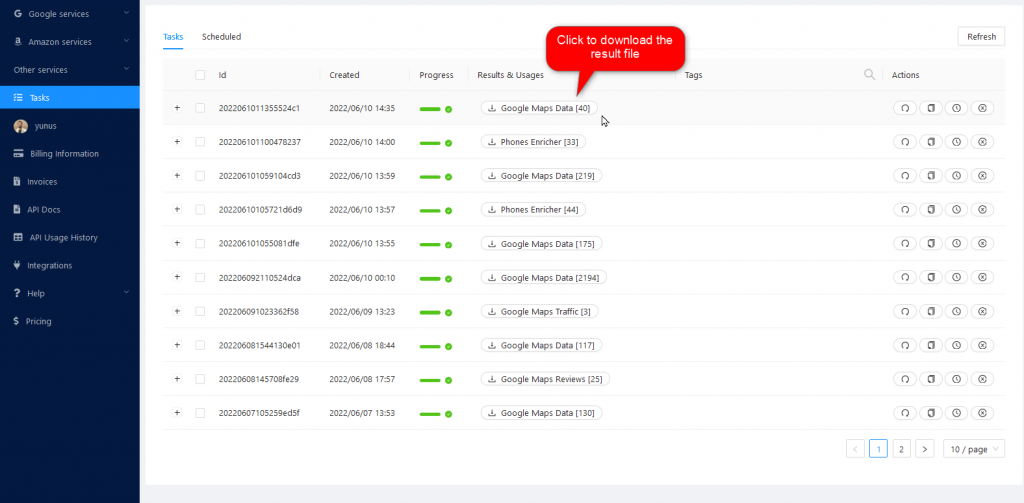
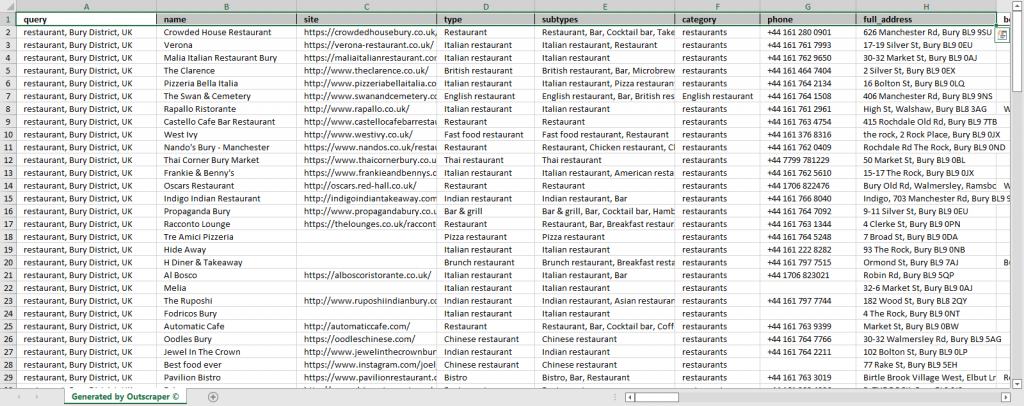
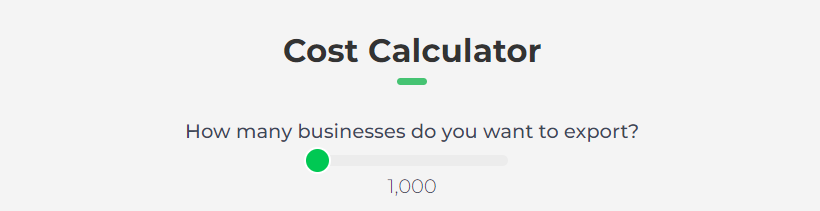
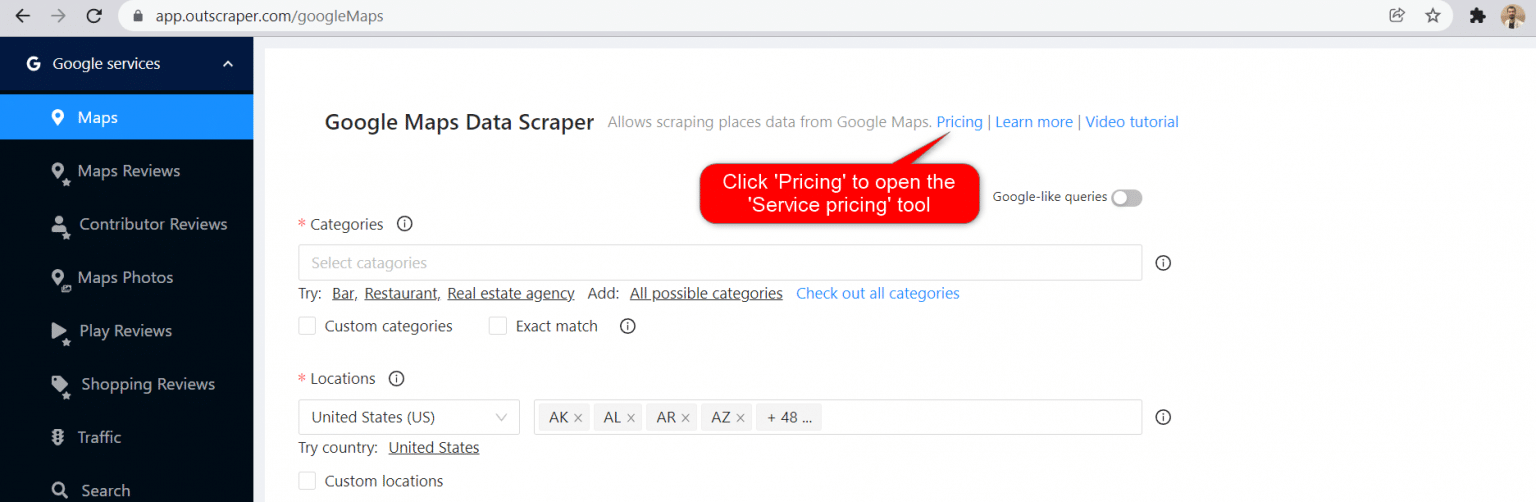
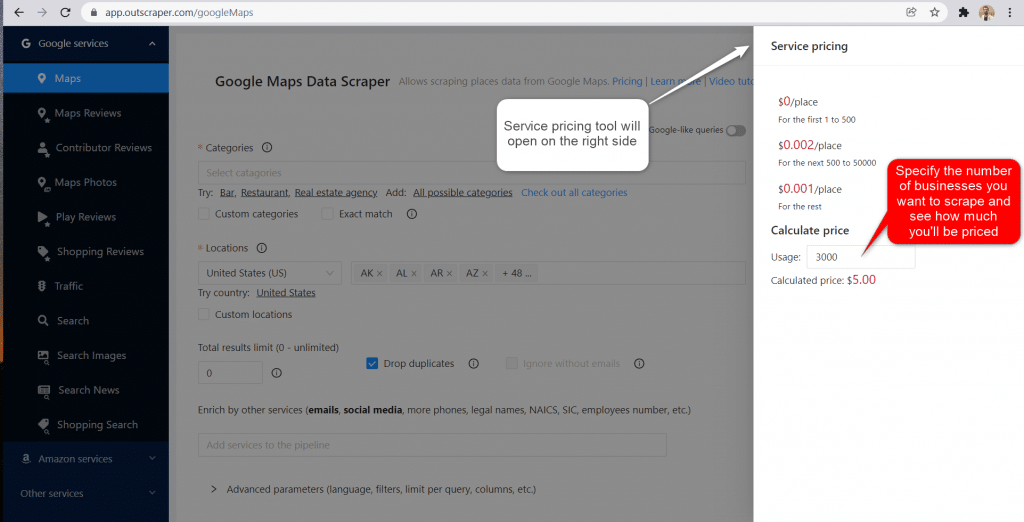
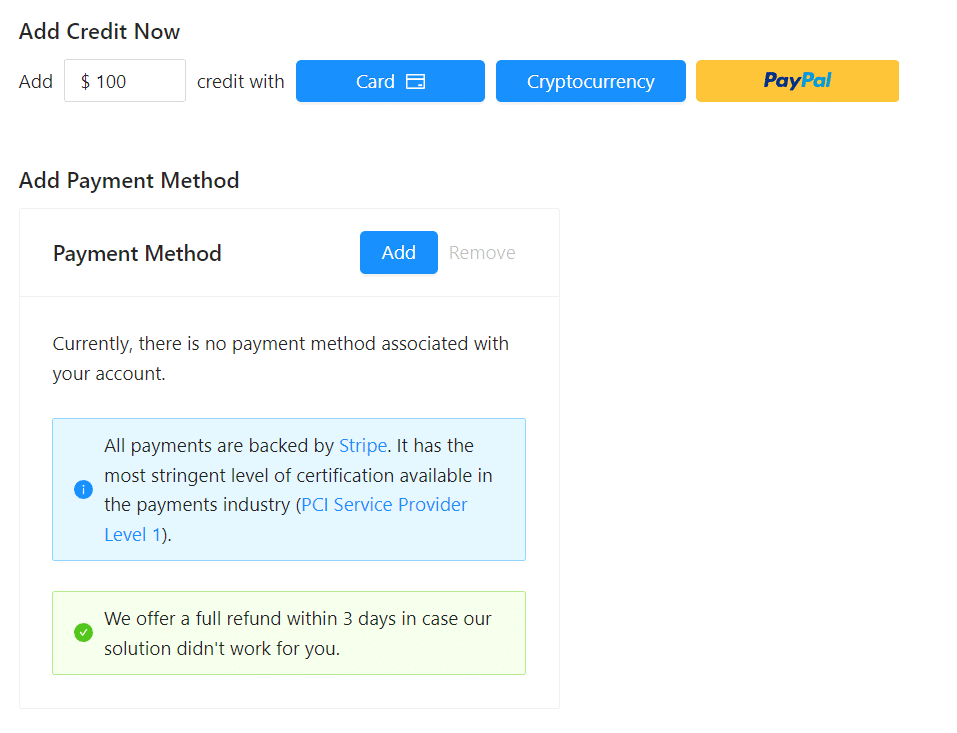
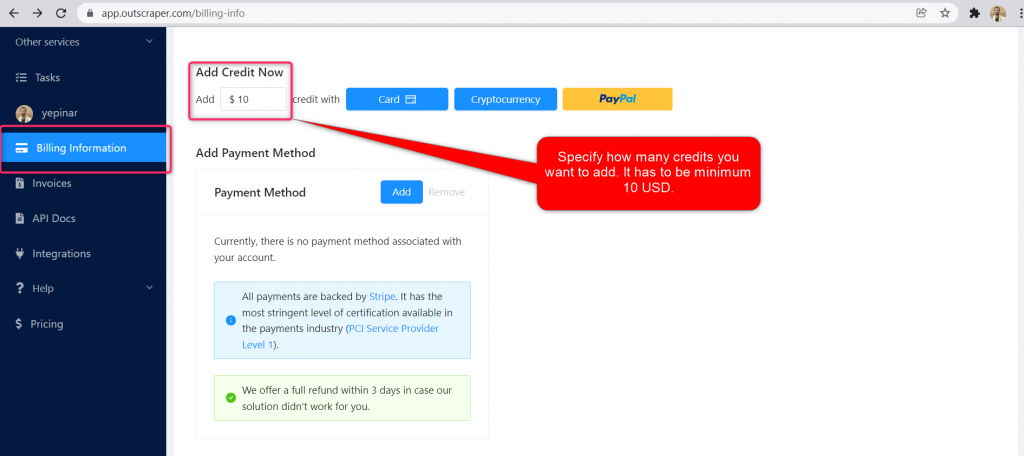
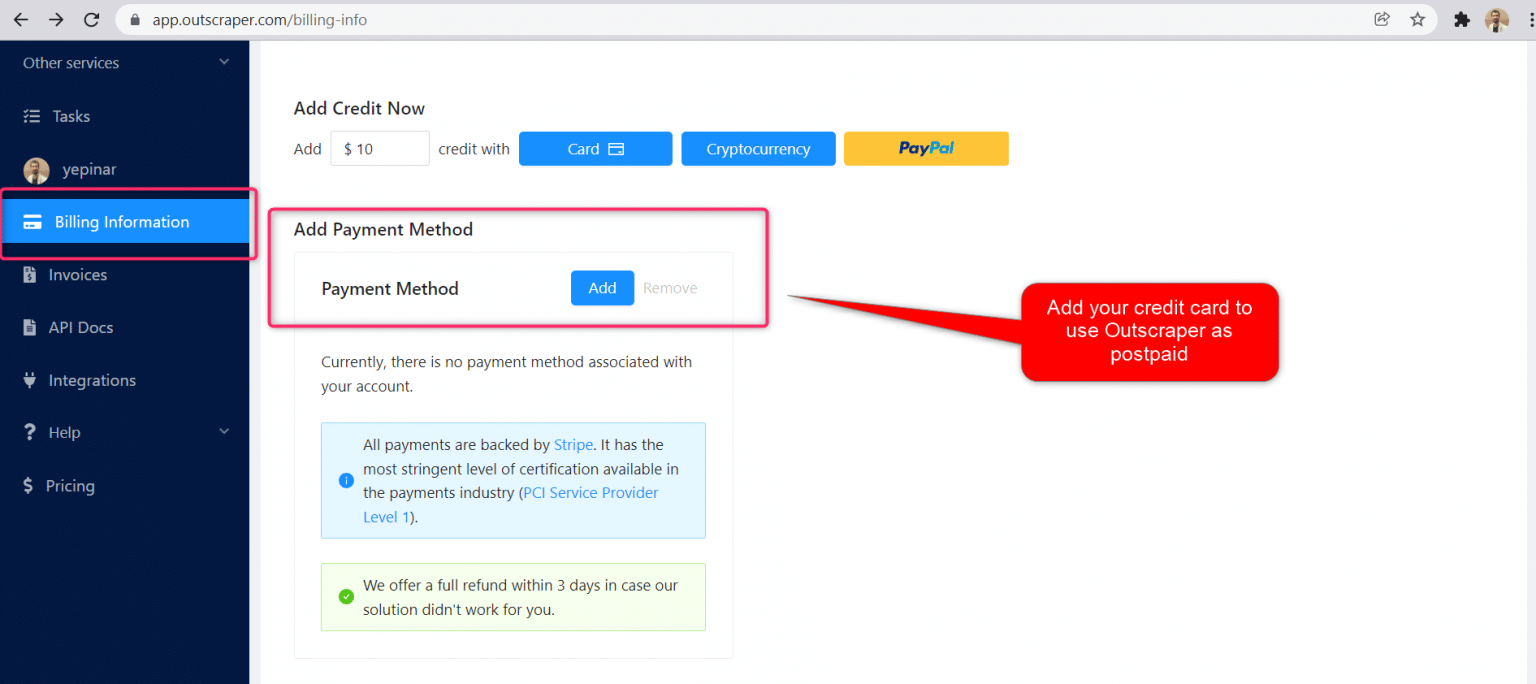
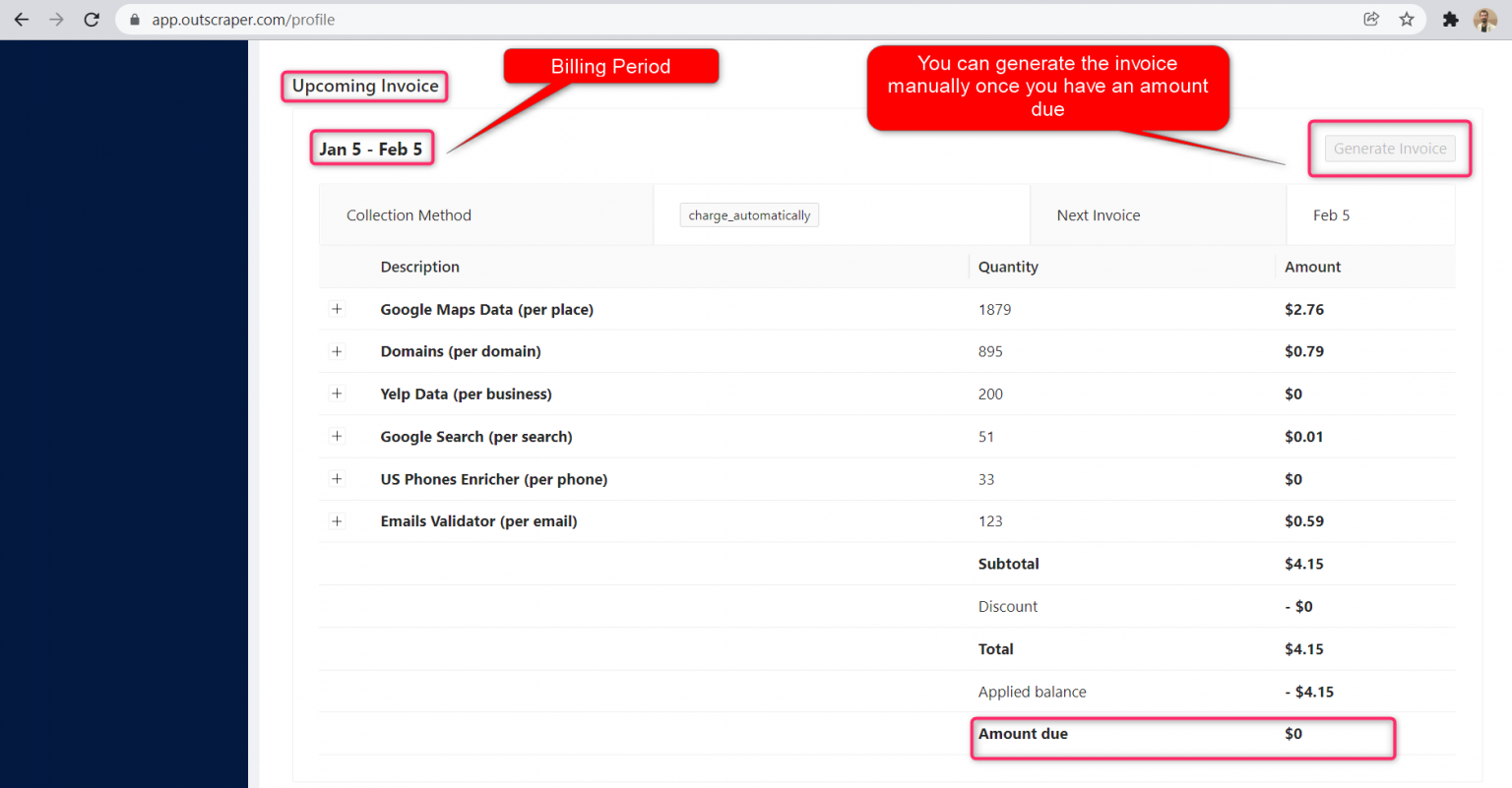


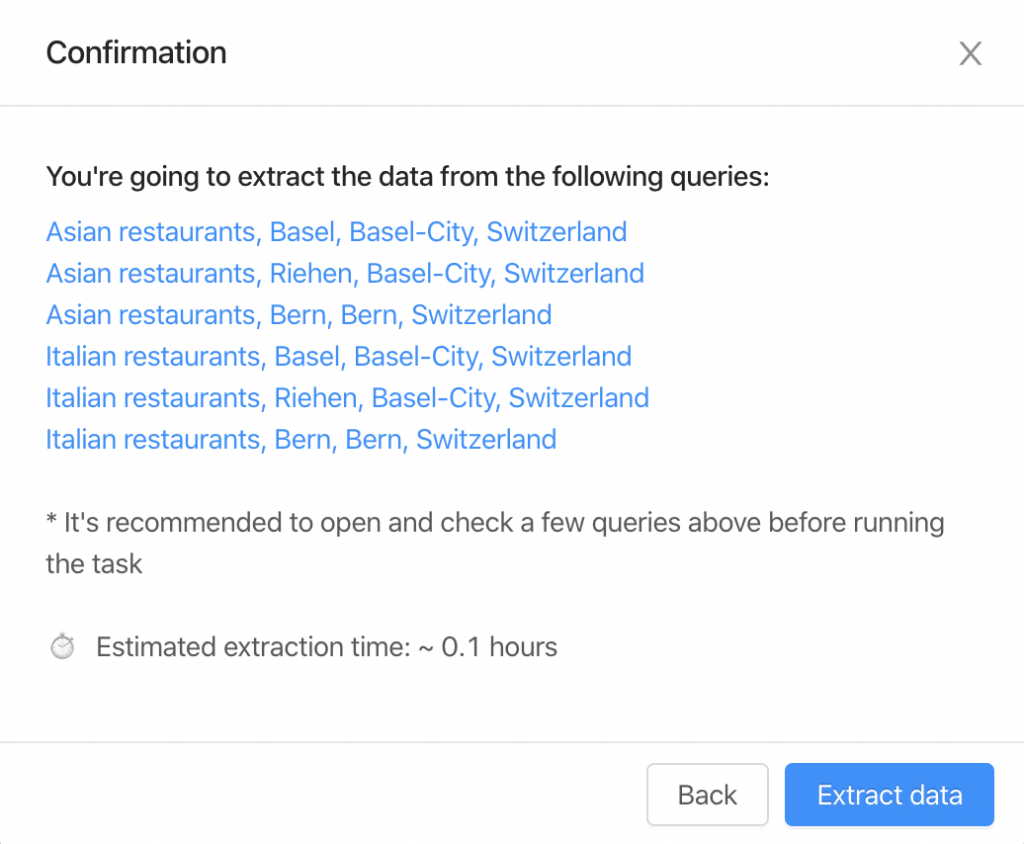
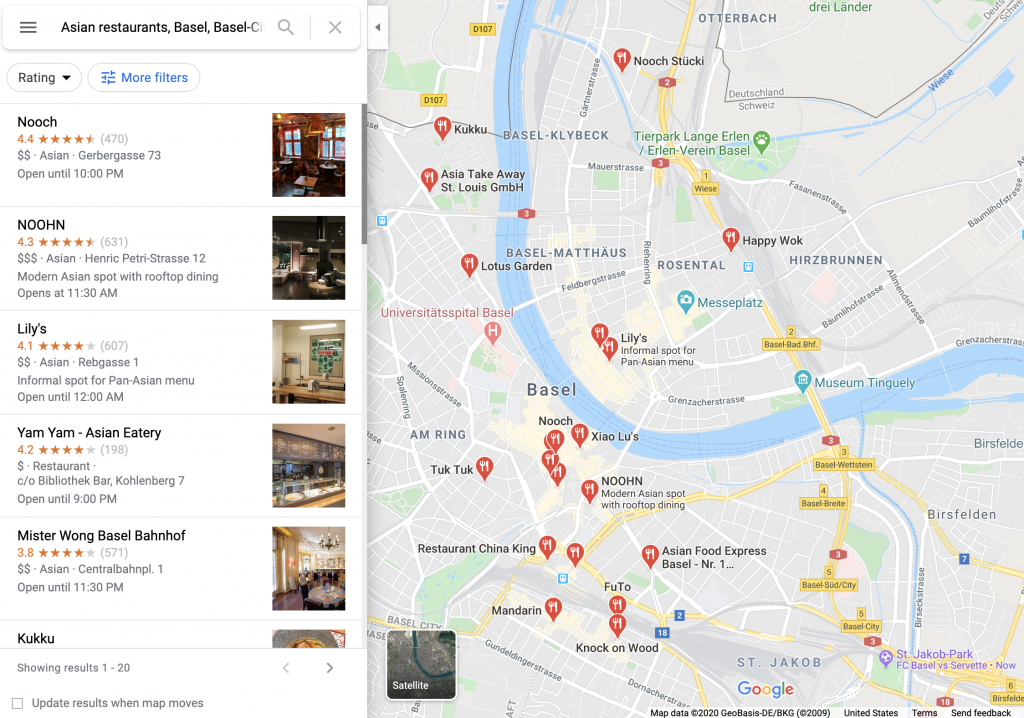
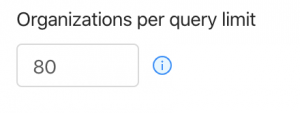
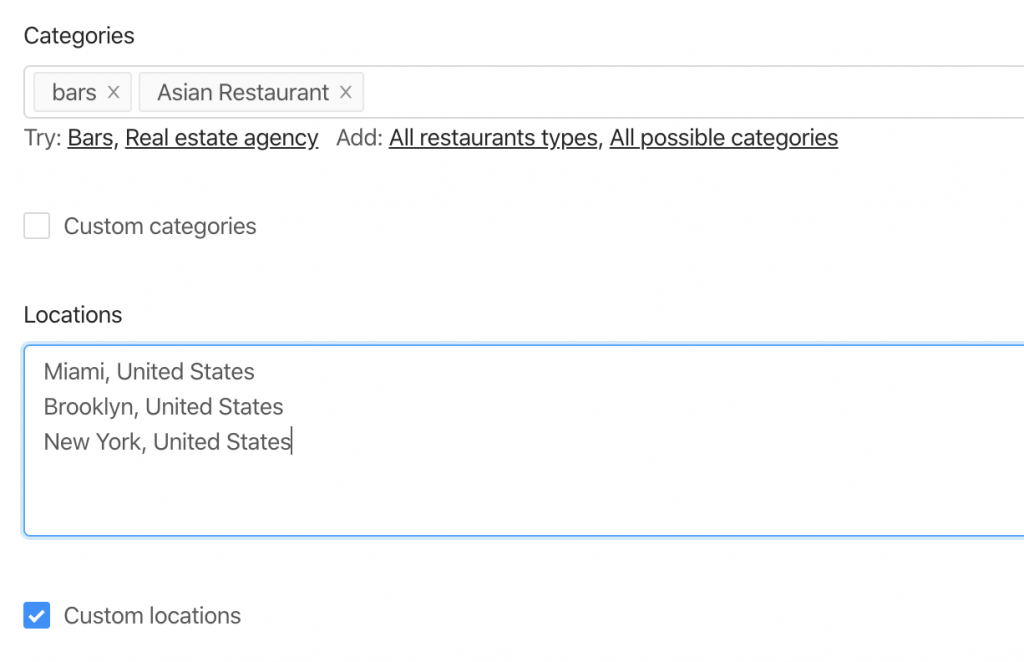
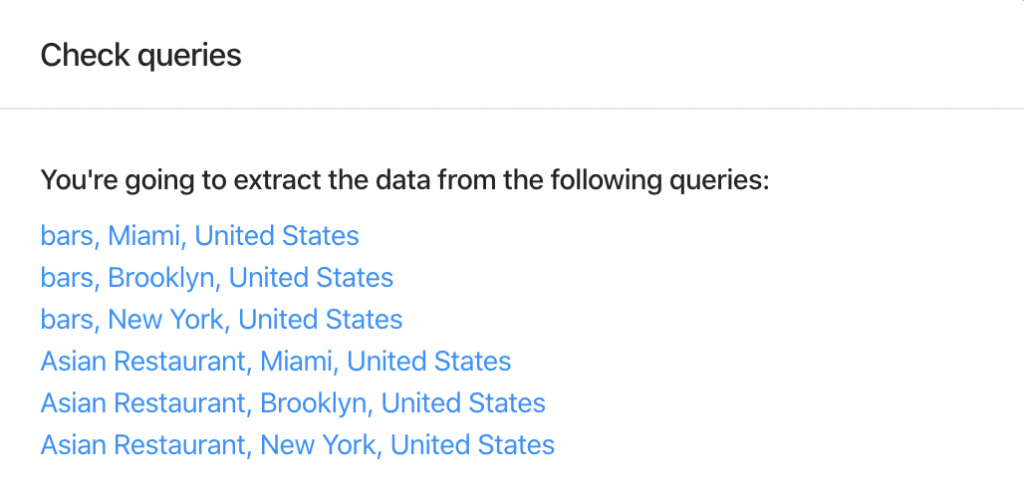

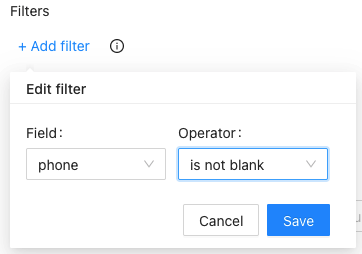
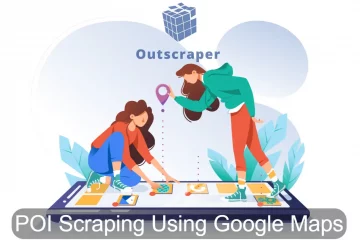


0のコメント